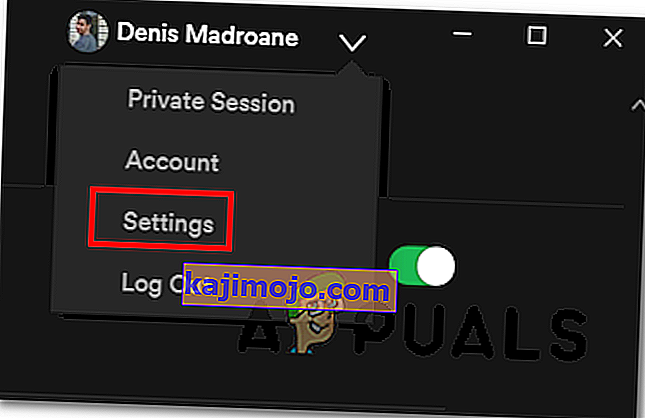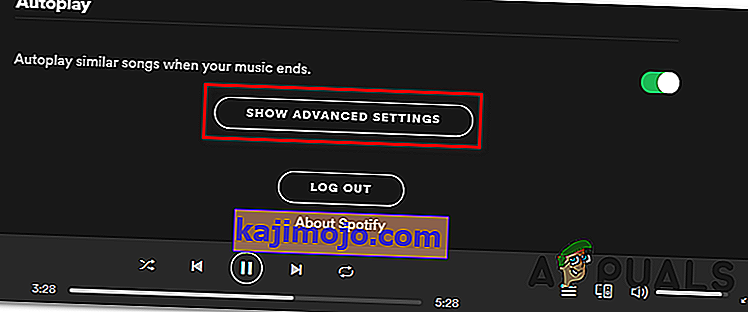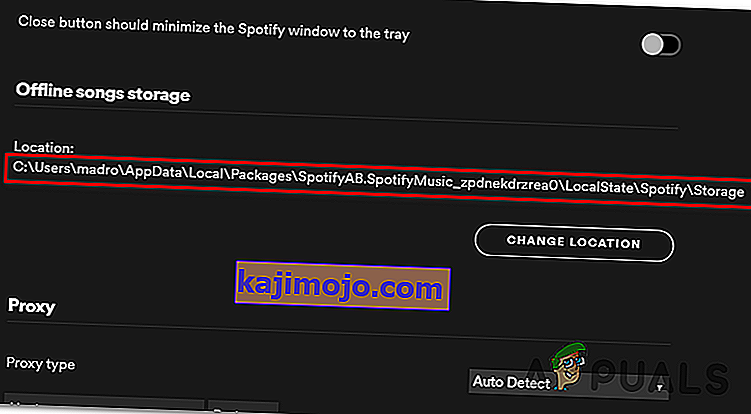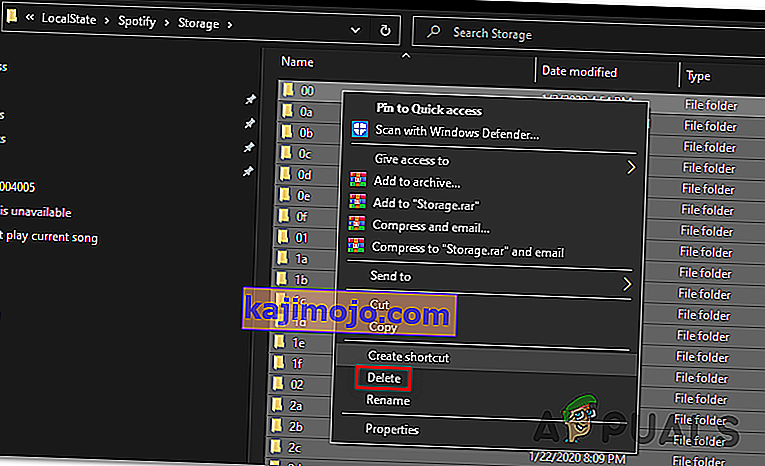Неки корисници наилазе на „ Не могу да репродукујем тренутну песму “ када покушавају да пуштају музику са десктоп верзије Спотифи-а. У већини случајева издање је ограничено само на одређене нумере, али проблем је у томе што се исте нумере сасвим добро репродукују на мобилној верзији Спотифи-а.

Напомена: Ево шта треба учинити у случају да имате посла са Спотифи Цоде Еррор Цоде 53.
1. Поново се пријавите у Спотифи
У случају да сте имали претплату на Премиум која је управо истекла, постоји велика вероватноћа да се проблем појавио јер је Спотифи-у потребно освежење како би вашу претплату вратио на Стандард. Као што је пријавило неколико корисника, мораћете да се пријавите и одјавите из апликације да бисте уважили нове промене.
Да бисте то урадили, једноставно кликните падајућу стрелицу повезану са именом вашег рачуна (горњи десни угао), а затим кликните на дугме Одјави се .

Након што то учините, од вас ће се затражити да поново убаците акредитиве свог налога. Урадите то и погледајте да ли је проблем сада решен.
У случају да се и даље сусрећете са истом грешком „ Не могу да репродукујем тренутну песму “, пређите на следећи метод у наставку.
2. Онемогућавање висококвалитетног стреаминга
Испоставило се, велика већина извештаја са овом конкретном грешком јавља се за кориснике који су раније имали Премиум претплату која је од тада истекла. Истражујући проблем, схватили смо да то има неке везе са премиум функцијом која се зове висококвалитетни стреаминг .
Спотифи омогућава висококвалитетни звук за Премиум кориснике, али га одузима једнако лако у случају да претплата буде опозвана. Једини проблем је што подешавање које то омогућава остаје омогућено и након што се Премиум налог претвори у стандардни.
Као што можете да замислите, овај прелазак чини мноштво нумера неизводљивим, јер Спотифи и даље има своје висококвалитетне еквиваленте који су само Премиум. Ово је убедљиво најчешћи узрок који ће на крају покренути грешку „ Не могу да пустим тренутну песму “.
Да бисте то поправили, довољно је да одете у мени за подешавања Спотифи-а и онемогућите поставку Хигх-Куалити Стреаминг. Ево кратког водича о томе:
Напомена : Упутства за то могу да се разликују у зависности од уређаја који користите, али дно је исто.
- Отворите Спотифи са рачунара и погледајте клик на падајућу стрелицу повезану са иконом вашег налога (обично се налази у горњем десном углу).
- У новоприказаном контекстном менију једноставно кликните на Сеттингс .
- Када уђете у мени подешавања, померите се надоле до одељка Квалитет музике и промените квалитет стримовања са Високог или Врло високог на Аутоматски .
- Након што успете да примените модификацију, једноставно поново покрените апликацију Спотифи и погледајте да ли је проблем решен при следећем покретању апликације.

У случају да се исти проблем и даље јавља, пређите на следеће потенцијално решење у наставку.
3. Онемогућавање хардверског убрзања Спотифи-а
Као што је пријавило неколико погођених корисника, хардверско убрзање такође може бити одговорно за појаву овог проблема. Да бисте је решили, мораћете да приступите менију напредних подешавања Спотифи-а и да га тамо онемогућите.
Напомена: Ево шта треба урадити ако сте приметили случајно смањење звука помоћу Спотифи-а.
Још увек није потврђено зашто ово функционише, јер се чини да то нема никакве везе са поставом стазе, али многи погођени корисници су потврдили да ради.
Ево кратког водича о онемогућавању хардверског убрзања на Спотифи-у:
- Отворите апликацију Спотифи са погођеног рачунарског уређаја.
- Затим кликните на падајућу стрелицу повезану са иконом вашег рачуна која се налази у горњем десном углу.
- Једном када видите контекстни мени, једноставно кликните на Сеттингс .
- Када успете да уђете у мени Подешавања, померите се скроз до дна екрана и кликните на Прикажи напредна подешавања .
- У менију Напредна подешавања померите се до краја до картице Компатибилност и онемогућите прекидач повезан са Омогући хардверско убрзање .
- Поново покрените апликацију Спотифи и погледајте да ли је проблем решен.

У случају да се и даље сусрећете са грешком „ Не могу да пустим тренутну песму “, пређите на следеће потенцијално решење у наставку.
4. Подесите Цроссфаде на 0 секунди
Још један потенцијални сценарио који би могао бити главни узрок грешке „ Не могу да пустим тренутну песму “ је постављени мени који се зове Цроссфаде.
Нисмо успели да пронађемо званичну потврду зашто ово функционише, али многи корисници су успели да реше проблем тако што су ушли у мени Подешавања Спотифи-а, омогућили Цроссфаде песме и поставили вредност на 0.
Ево кратког водича како то учинити:
Напомена: Водич у наставку треба да ради на Виндовсима (УВП и апликација за рачунаре) и Мац.
- Отворите апликацију Спотифи са рачунара
- Затим кликните на стрелицу повезану са иконом вашег рачуна (горњи десни угао).
- Једном када видите контекстни мени, једноставно кликните на Сеттингс .
- У менију Поставке померите се до краја до дна екрана и кликните на Прикажи напредна подешавања .
- Сада када сте учинили видљивим напредна подешавања, померите се надоле до одељка Репродукција , омогућите прекидач повезан са Цроссфаде песмама, а затим подесите траку за подешавање на 0 секунди.
- Поново покрените апликацију Спотифи и погледајте да ли је проблем сада решен.

5. Брисање предмеморије песама ван мреже
У неким ретким околностима, до овог посебног проблема може доћи и због неке врсте оштећења локалних датотека. У већини случајева проблем је олакшан неочекиваним прекидом рада машине током времена када Спотифи копира музичке датотеке у локално складиште.
То може довести до тога да неке нумере постану неприступачне и покреће грешку „ Не могу репродуковати тренутну песму “ када корисник покуша да их репродукује.
Ако је овај сценарио применљив, ево кратког водича за решавање проблема:
- Отворите своју апликацију Спотифи, кликните на падајућу стрелицу (горњи десни угао) да бисте отворили контекстуални мени, а затим кликните на Подешавања са листе доступних опција.
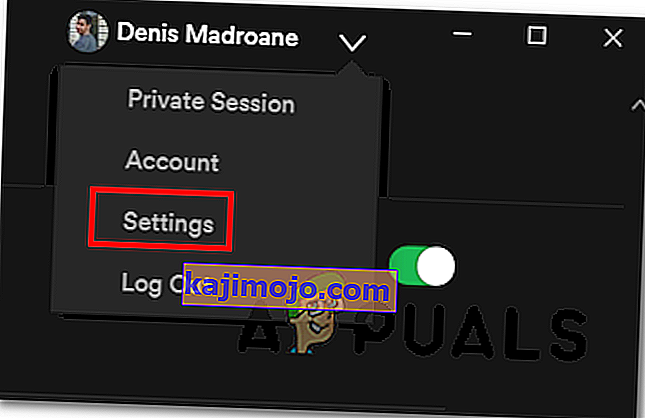
- Када уђете у мени Подешавања, померите се до краја до дна екрана и кликните на дугме Прикажи напредне поставке .
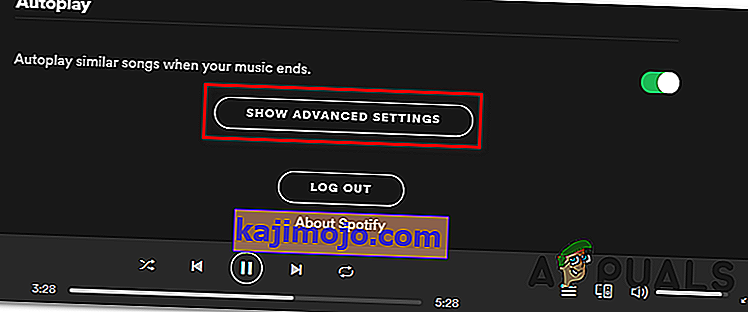
- Када напредне опције постану доступне, померите се кроз листу док не дођете до Офлајн песме . Забележите локацију јер ћете тамо требати касније.
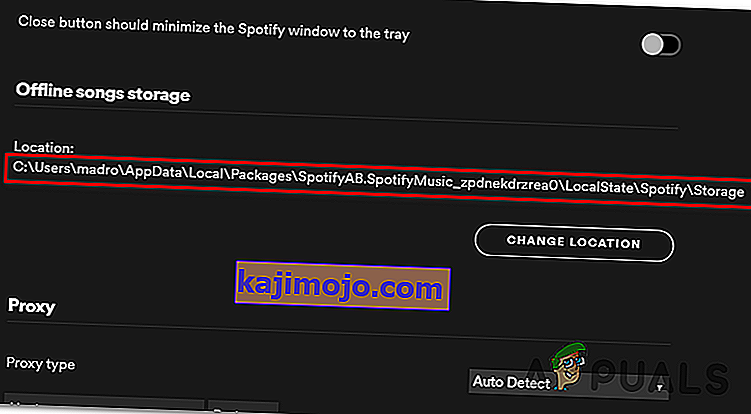
- Затворите Спотифи, а затим отворите Филе Екплорер и дођите до локације ванмрежних песама Спотифи-а како је горе наведено.

Напомена: Фасцикла АппДата неће бити подразумевано видљива. Да бисте је открили, једноставно идите на Поглед и уверите се да је поље повезано са скривеним ставкама омогућено.
- Када дођете на тачну локацију, изаберите све у фасцикли Стораге, а затим кликните десним тастером миша> Делете.
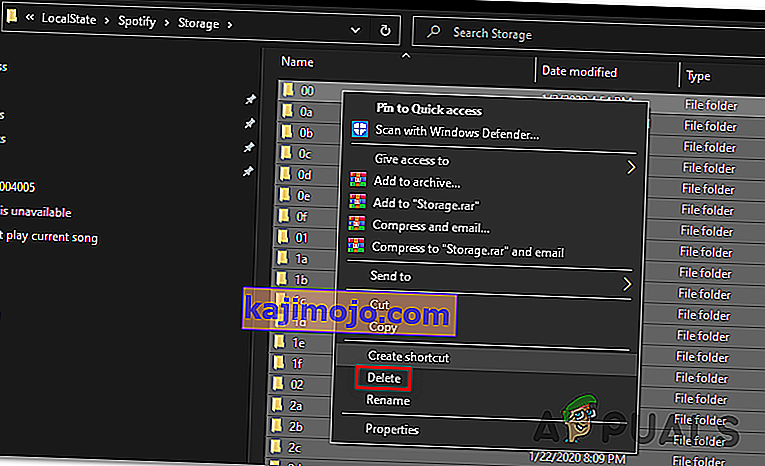
- Поново покрените Спотифи и погледајте да ли је проблем решен при следећем покретању.